Recensione HP Omen Transcend 14: quasi perfetto!

Cerchi un nuovo laptop da gioco portatile? Dai un
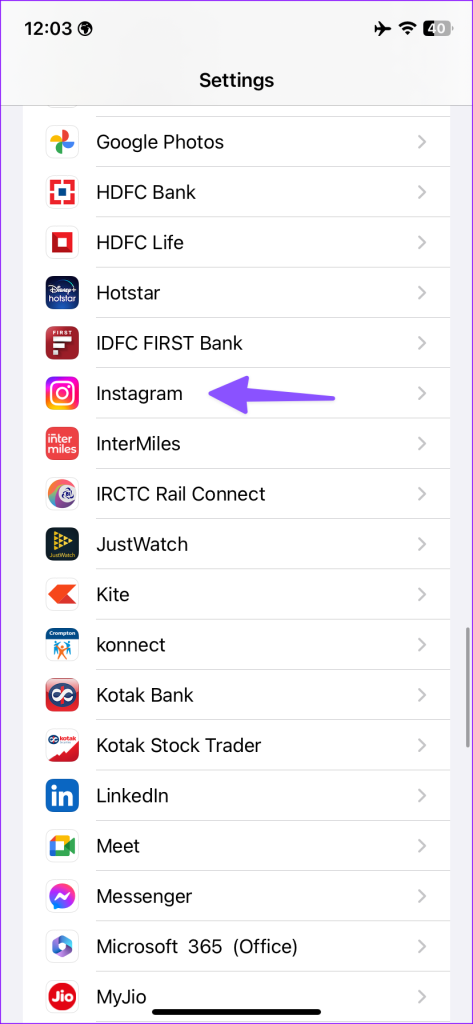
Su Instagram, la maggior parte degli utenti preferisce il formato video per condividere i ricordi delle vacanze. Tuttavia, potresti avere una spiacevole sorpresa quando il microfono del tuo telefono smette di funzionare su Instagram. E questo accade dopo aver caricato una bobina o una storia per i tuoi amici e follower.
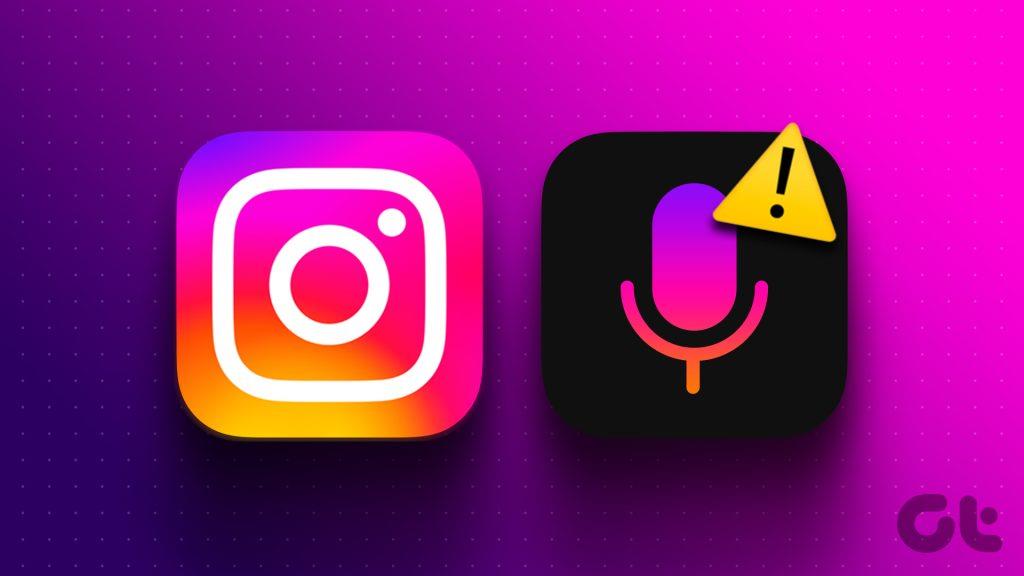
Quando il microfono si attiva su Instagram, i reel, le storie e i video registrati potrebbero presentare un audio ovattato . Riscontri anche problemi durante le chiamate video e vocali nei messaggi diretti. Abbiamo compilato una serie di soluzioni per aiutarti a risolvere il problema e continuare a utilizzare un microfono su Instagram.
Quando provi per la prima volta a registrare un video o a comporre una chiamata su Instagram, l'app richiede l'accesso al microfono. Se neghi accidentalmente l'autorizzazione, l'app non potrà accedere al microfono del tuo telefono. È ora di apportare una modifica dal menu Impostazioni.
Passaggio 1: apri l'app Impostazioni sul tuo iPhone. Scorri fino a Instagram.
Passaggio 2: attiva l'interruttore accanto all'opzione Microfono.
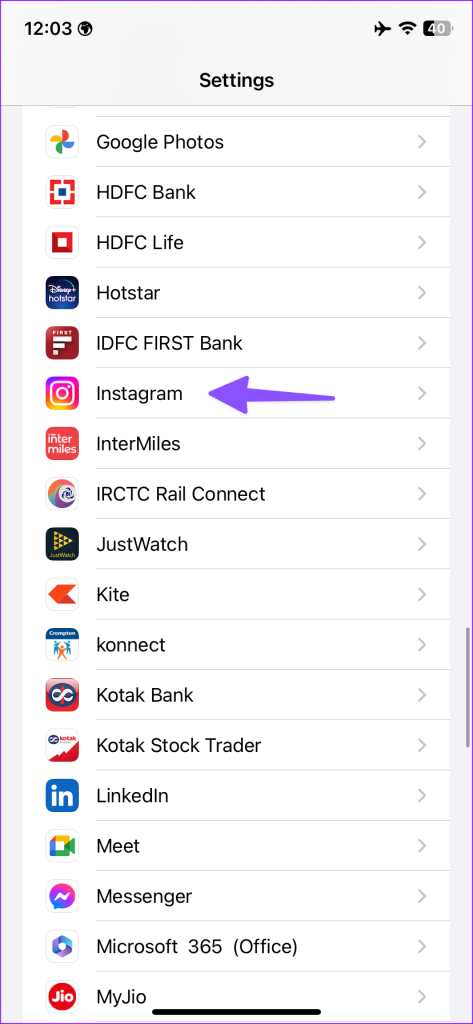
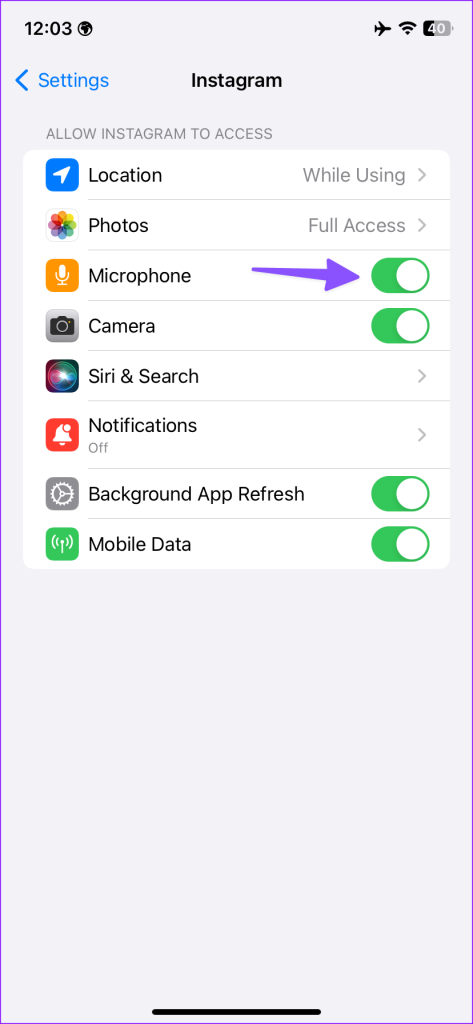
Passaggio 1: tocca a lungo l'icona dell'app Instagram e apri il menu Informazioni.
Passaggio 2: seleziona Autorizzazioni e tocca Microfono.
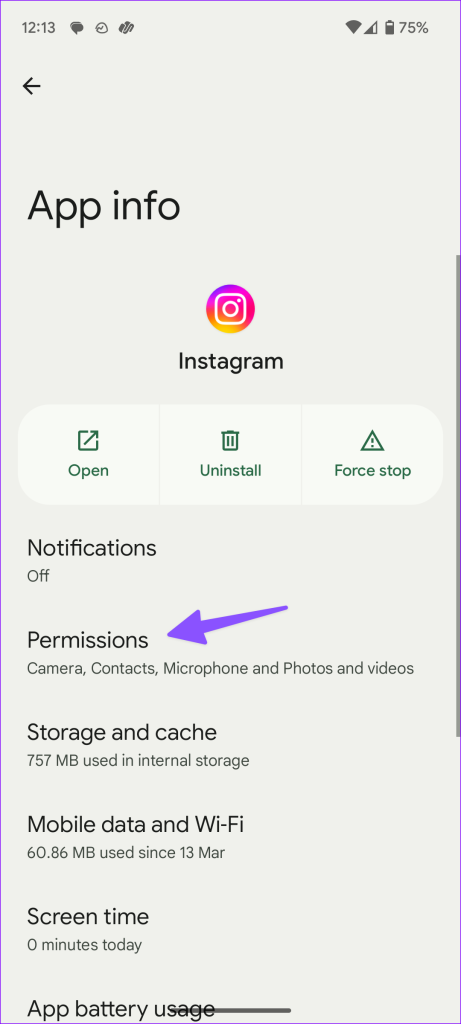
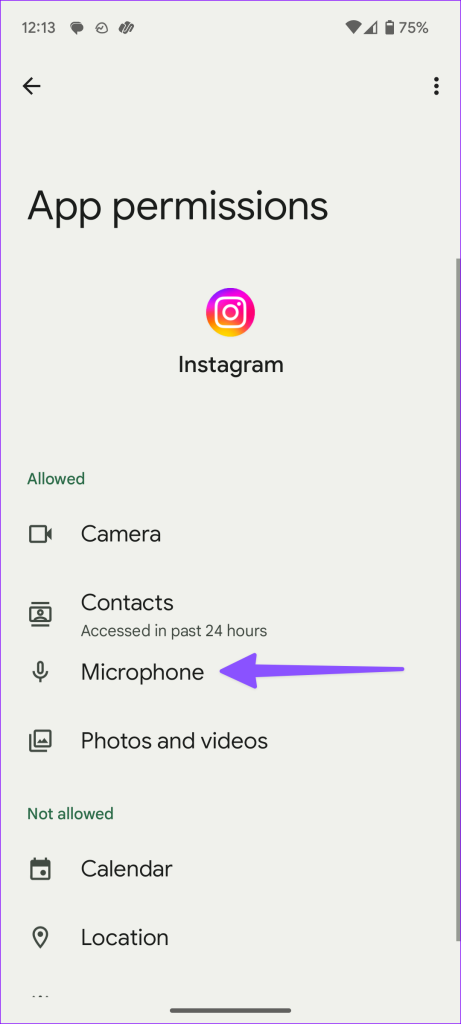
Passaggio 3: tocca il pulsante di opzione accanto all'opzione "Consenti solo durante l'utilizzo dell'app".
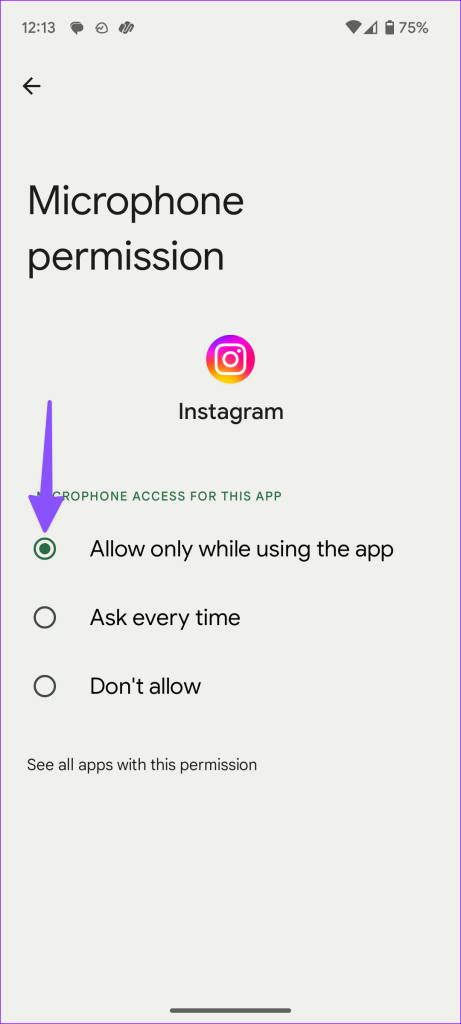
Apri Instagram e registra video o rispondi alle chiamate senza problemi.
Android ti consente di disattivare completamente il microfono a livello di sistema per tenere lontani gli sguardi indiscreti. Potresti aver disabilitato il microfono del telefono durante riunioni importanti e dimenticato di riattivarlo in seguito.
Passaggio 1: apri l'app Impostazioni sul tuo Android e scorri fino a Sicurezza e Privacy.
Passaggio 2: espandi Privacy e seleziona Controlli sulla privacy.
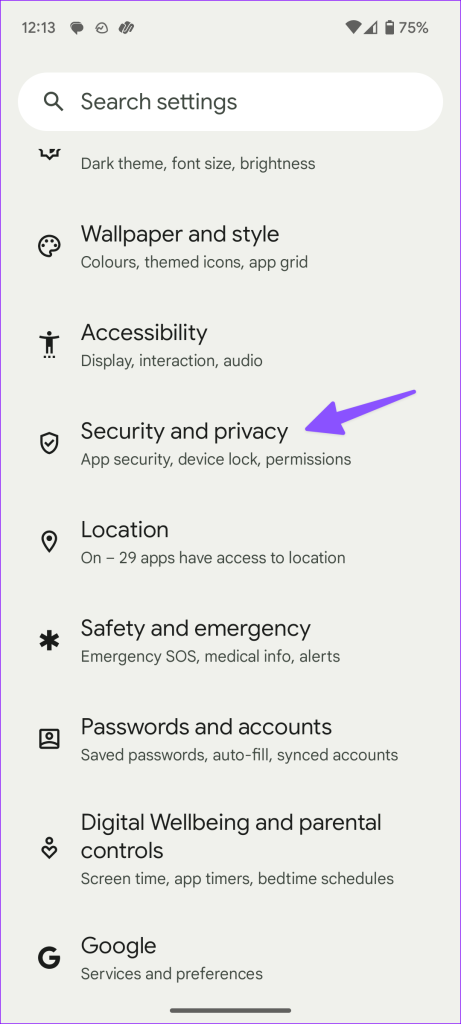
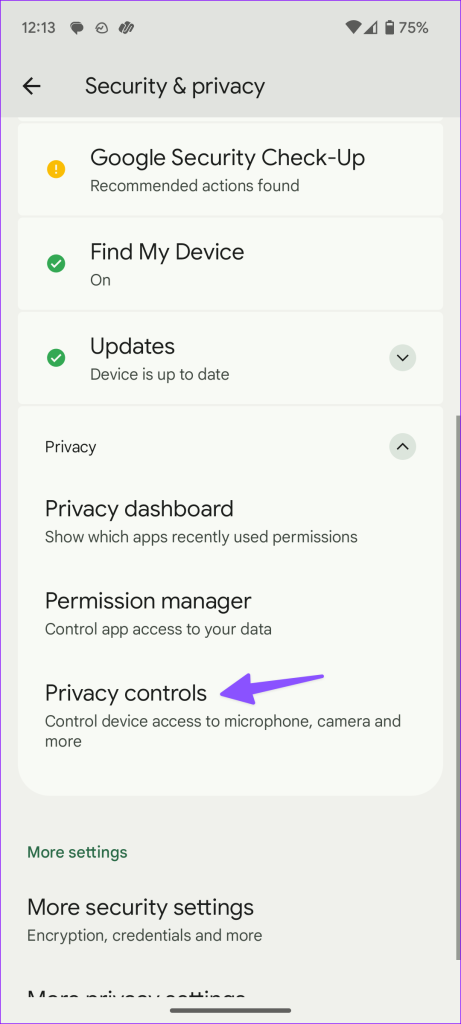
Passaggio 3: abilitare l'accesso al microfono dal seguente menu.
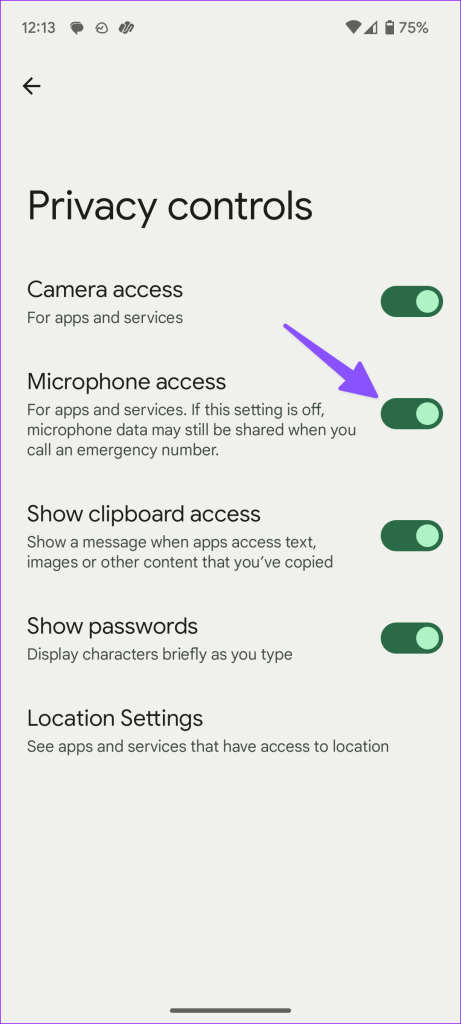
Puoi abilitare l'autorizzazione del microfono anche dal menu di commutazione rapida.
Se un'altra app utilizza attivamente il microfono in background, potresti riscontrare problemi di accesso alla stessa su Instagram. iOS e Android dispongono di indicatori di privacy quando un'app utilizza un microfono o una fotocamera. Dovresti cercare un indicatore arancione nell'angolo in alto a destra e toccarlo per vedere quale app è il principale colpevole.
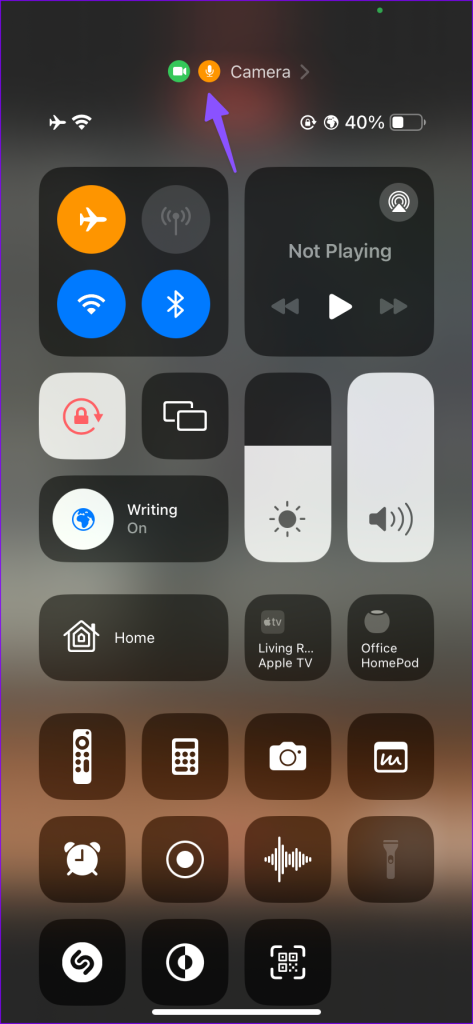
Puoi chiudere o disinstallare tali app sul tuo telefono e provare a utilizzare un microfono su Instagram senza problemi.
Con il passare del tempo, il microfono e gli altoparlanti del telefono raccolgono polvere e detriti. È necessario pulire regolarmente il microfono del telefono con una piccola spazzola. Si sconsiglia l'uso di oggetti appuntiti o aria compressa per pulire le parti critiche del telefono. Potresti finire per danneggiare le parti interne del tuo telefono se non sei sicuro degli strumenti e del processo corretti.
Stai utilizzando una custodia economica di un produttore sconosciuto per proteggere il tuo telefono? Alcune custodie mal progettate potrebbero non avere ritagli adeguati per il microfono del telefono. È necessario controllare attentamente la custodia applicata e assicurarsi che non blocchi il microfono.
Ti consigliamo di utilizzare custodie di aziende rinomate o ufficiali per la migliore esperienza.
Una cache Instagram corrotta sul tuo telefono Android o iPhone può causare problemi con il microfono nell'app. Dovresti svuotare la cache di Instagram e riprovare.
Passaggio 1: apri il menu delle informazioni di Instagram sul tuo telefono Android (controlla i passaggi precedenti).
Passaggio 2: seleziona "Archiviazione e cache" e tocca Cancella cache.
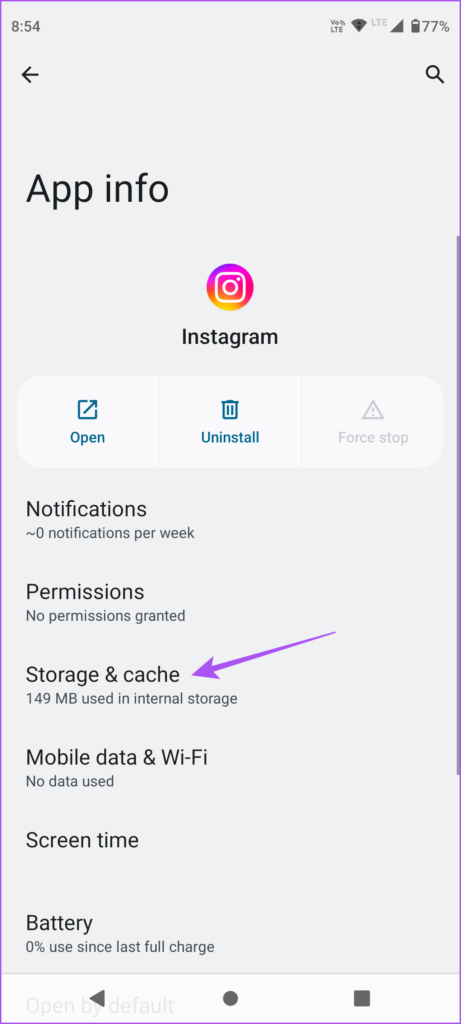
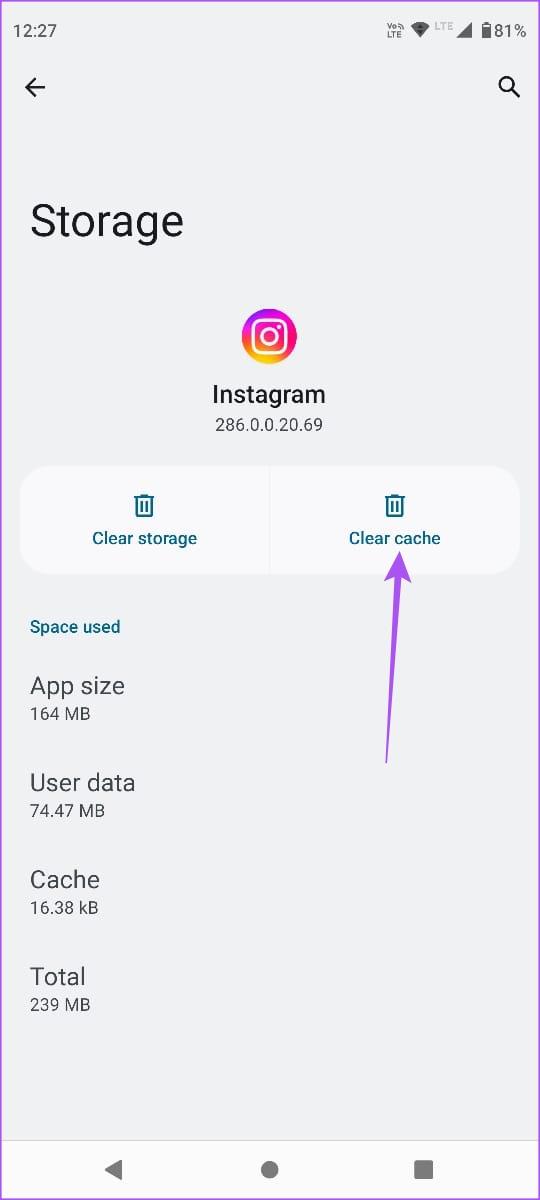
Puoi leggere il nostro post dedicato sulle implicazioni dello svuotamento della cache di Instagram su Android e iPhone.
Instagram è dotato di chiamate vocali e video per rimanere in contatto con amici e follower. Se disabiliti il microfono durante le chiamate attive, gli altri non potranno sentirti. È necessario toccare il pulsante del microfono in basso prima di parlare.
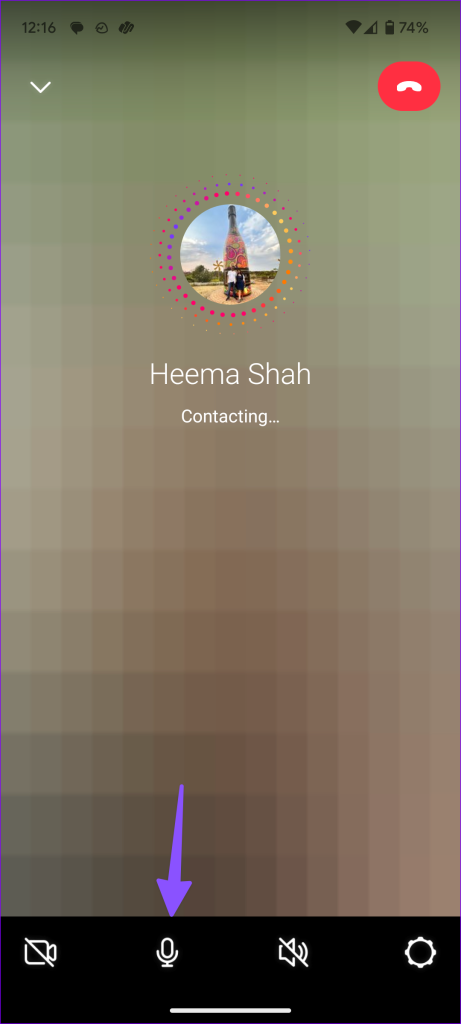
Una delle tue cuffie Bluetooth TWS (Total Wireless Stereo) potrebbe rimanere attiva e connessa al telefono. In tal caso, Instagram utilizza il microfono dell'auricolare collegato, non quello del telefono. È necessario disattivare il Bluetooth sul telefono per disconnettere tali dispositivi.
Un'app Instagram obsoleta sul tuo telefono può essere il principale colpevole dei problemi del microfono nell'app. Devi andare al Play Store o all'App Store per installare eventuali aggiornamenti Instagram in sospeso sul tuo telefono.
Se il problema del microfono persiste su Instagram, non hai altra scelta che reinstallare l'app.
Passaggio 1: apri il menu Informazioni sull'app Instagram.
Passaggio 2: tocca Disinstalla e conferma la tua decisione.
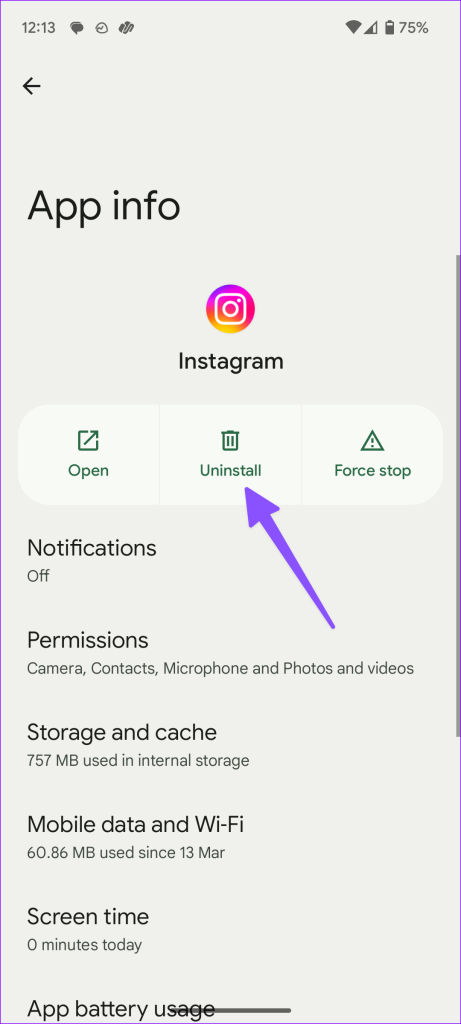
Passaggio 1: tocca a lungo l'icona dell'app Instagram e seleziona Rimuovi app.
Passaggio 2: tocca l'app Elimina.
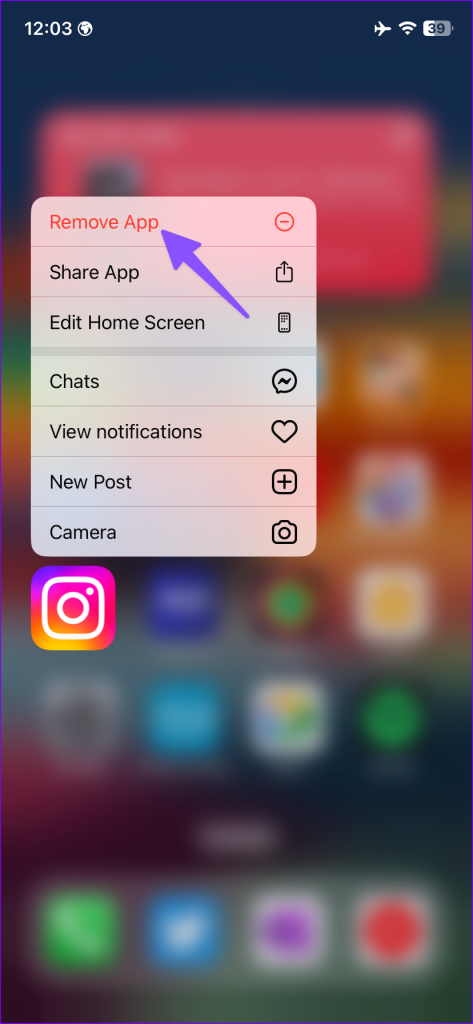
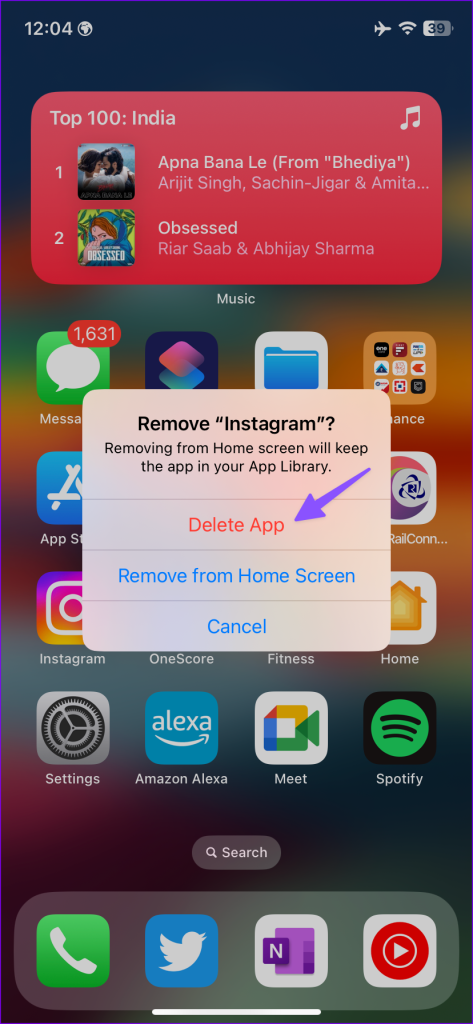
Vai all'App Store o al Google Play Store e installa nuovamente Instagram.
Un microfono che non funziona su Instagram può rovinare i tuoi post, i tuoi reel e le tue storie sui social media. Inoltre, i reel e i video con audio impreciso non ottengono mai una buona popolarità sulla piattaforma. Quale trucco ha funzionato per te? Condividi i tuoi risultati nei commenti qui sotto.
Cerchi un nuovo laptop da gioco portatile? Dai un
Scopri i limiti delle videochiamate su WhatsApp, Skype, Facebook Messenger, Zoom e altre app. Scegli l
Se il tuo Chromebook non riconosce i tuoi dispositivi USB, segui questi passaggi per risolvere il problema. Controlla il formato, l
Scopri come cambiare la lingua su Spotify per Android e desktop in modo semplice e veloce.
Gestisci i post suggeriti su Facebook per una migliore esperienza. Scopri come nascondere o posticipare i post "Consigliati per te".
Scopri come rendere trasparente lo sfondo in Paint e Paint 3D con i nostri metodi semplici e pratici. Ottimizza le tue immagini con facilità.
Se hai molti duplicati in Google Foto, scopri i modi più efficaci per eliminarli e ottimizzare il tuo spazio.
Continua a leggere per sapere come svegliare qualcuno al telefono su Android e iOS, indipendentemente dalla modalità in cui è attivo il dispositivo.
Scopri come risolvere il problema dello schermo nero di Amazon Fire TV Stick seguendo i passaggi di risoluzione dei problemi nella guida.
Scopri cosa fare se il tuo Galaxy S22 non si accende. Trova soluzioni efficaci e consigli utili per risolvere il problema.







